Comment entrer automatiquement une date lorsqu'une donnée est saisie dans une colonne ?
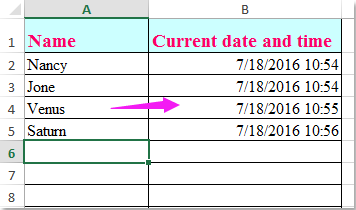
Lorsque vous travaillez sur une feuille de calcul, vous souhaitez que la date et l'heure actuelles soient automatiquement insérées dans la colonne B lorsque vous saisissez des données dans la colonne A, comme le montre la capture d'écran suivante. Dans Excel, comment pourriez-vous résoudre cette tâche avec une solution simple et rapide ?
Entrer automatiquement une date lorsqu'une donnée est saisie dans une colonne avec un code VBA
 Entrer automatiquement une date lorsqu'une donnée est saisie dans une colonne avec un code VBA
Entrer automatiquement une date lorsqu'une donnée est saisie dans une colonne avec un code VBA
Peut-être qu'il n'y a pas de méthode directe pour traiter cette tâche dans Excel, mais le code VBA suivant peut vous aider, veuillez procéder comme suit :
1. Sélectionnez l'onglet de la feuille où vous souhaitez insérer la date automatiquement, puis faites un clic droit dessus, choisissez Affichage du code dans le menu contextuel, ensuite, dans la fenêtre Microsoft Visual Basic for Applications qui s'affiche, copiez et collez le code suivant dans le Module :
Code VBA : Entrer automatiquement une date lors de la saisie de données dans une autre colonne :
Private Sub Worksheet_Change(ByVal Target As Range)
If Target.Cells.Count > 1 Then Exit Sub
If Not Intersect(Target, Range("A2:A15")) Is Nothing Then
With Target(1, 2)
.Value = Date & " " & Time
.EntireColumn.AutoFit
End With
End If
End Sub
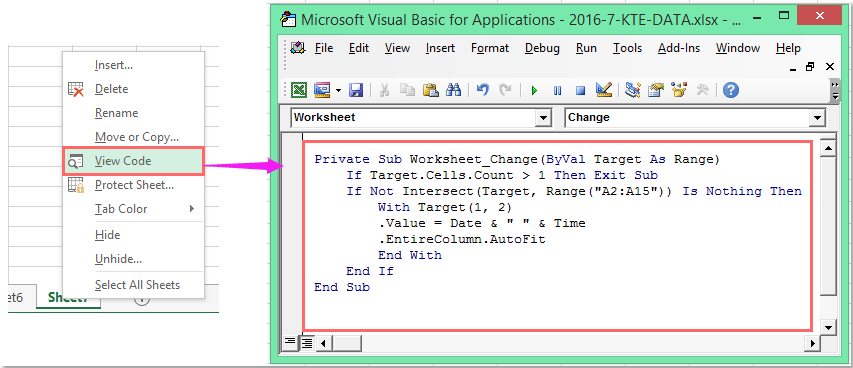
2. Ensuite, enregistrez et fermez cette fenêtre de code, revenez à la feuille de calcul, maintenant, lorsque vous entrez des données dans la colonne A, la cellule correspondante dans la colonne B affichera automatiquement la date et l'heure actuelles immédiatement.
Remarque : Dans le code ci-dessus, A2:A15 représente les cellules dans lesquelles vous souhaitez entrer des valeurs.
Meilleurs outils de productivité pour Office
Améliorez vos compétences Excel avec Kutools pour Excel, et découvrez une efficacité incomparable. Kutools pour Excel propose plus de300 fonctionnalités avancées pour booster votre productivité et gagner du temps. Cliquez ici pour obtenir la fonctionnalité dont vous avez le plus besoin...
Office Tab apporte l’interface par onglets à Office, simplifiant considérablement votre travail.
- Activez la modification et la lecture par onglets dans Word, Excel, PowerPoint, Publisher, Access, Visio et Project.
- Ouvrez et créez plusieurs documents dans de nouveaux onglets de la même fenêtre, plutôt que dans de nouvelles fenêtres.
- Augmente votre productivité de50 % et réduit des centaines de clics de souris chaque jour !
Tous les modules complémentaires Kutools. Une seule installation
La suite Kutools for Office regroupe les modules complémentaires pour Excel, Word, Outlook & PowerPoint ainsi qu’Office Tab Pro, idéal pour les équipes travaillant sur plusieurs applications Office.
- Suite tout-en-un — modules complémentaires Excel, Word, Outlook & PowerPoint + Office Tab Pro
- Un installateur, une licence — installation en quelques minutes (compatible MSI)
- Une synergie optimale — productivité accélérée sur l’ensemble des applications Office
- Essai complet30 jours — sans inscription, ni carte bancaire
- Meilleure valeur — économisez par rapport à l’achat d’add-ins individuels